選択範囲とマクロを制覇!Excelの高度な操作を簡略化するFキー術3選
Excelの高度な機能である範囲選択の拡張やマクロの実行は、ファンクションキーを使うことでさらに効率的になります。本記事では、F8、Shift + F8、Alt + F8といったファンクションキーを活用し、拡張選択モードの切り替え、隣接しないセルの追加選択、マクロダイアログの表示を素早く行うショートカットを3つご紹介します。これらの技で、複雑な作業もスマートにこなしましょう。
 イチオシスト
イチオシスト
※記事内で紹介した商品を購入すると、売上の一部が当サイトに還元されることがあります。
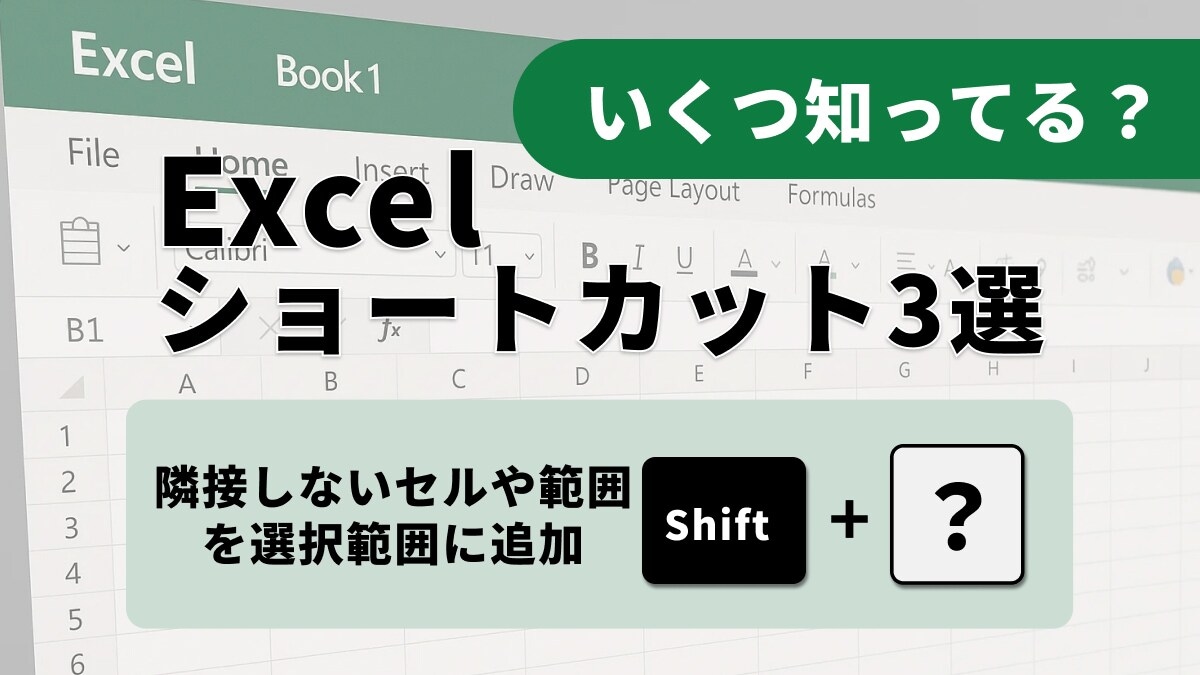
Excelをさらに使いこなすには、単一のセル選択だけでなく、複雑な範囲選択やマクロの活用が鍵となります。ファンクションキーには、これらの高度な操作をサポートする便利なショートカットが隠されています。今回は、その中から特に役立つ3つをご紹介します。
【F8】拡張選択モードを切り替え、選択範囲を拡大
F8キーを単独で押すと、拡張選択モードが切り替わります。このモードでは、ステータス行に「拡張選択」と表示され、方向キーを使用するだけで簡単に選択範囲を拡張できます。大きなデータ範囲を選択する際に、マウスのドラッグ操作なしで素早く範囲を指定できます。
【Shift + F8】隣接しないセルや範囲を選択範囲に追加
Shift + F8キーを押すと、拡張選択モードとは異なり、方向キーを使用して隣接しないセルや範囲を現在の選択範囲に自由に追加できるようになります。飛び飛びのセルや複数の範囲をまとめて選択したい場合に非常に便利で、複雑なデータ選択の時間を短縮します。
【Alt + F8】マクロダイアログを素早く表示、実行・編集
Alt + F8キーを押すと、[マクロ] ダイアログ ボックスが表示されます。このダイアログボックスから、作成済みのマクロの実行、編集、または削除を簡単に行うことができます。繰り返し行う定型作業をマクロで自動化している方にとって、作業効率を向上させる必須のショートカットです。
F8、Shift + F8、Alt + F8のショートカットを使いこなすことで、Excelでの複雑な範囲選択とマクロの管理が劇的にスムーズになります。これらの技を習得し、データ処理の柔軟性を高め、ルーティンワークの自動化をさらに推し進めて、より高度なExcelユーザーを目指しましょう。
<出典>
Excel のキーボード ショートカット(Microsoft)
※記事内における情報は原稿執筆時のものです。
※記事内容は執筆時点のものです。最新の内容をご確認ください。

)



